Discord 卡在灰色屏幕上

数以百万计的游戏玩家和各个领域的数千个社区使用 Discord 进行交流。它已成为在线 VoIP 和文本聊天的第一大应用程序。不幸的是,它的流行也意味着更多的人可能会遇到错误和问题。用户发现难以解决的烦人问题之一是 Discord 卡在灰色屏幕上。如果你也遇到这个问题怎么办?第一个也是最简单的解决方法是按下组合Control + A 。此键盘快捷键在全屏和窗口屏幕之间切换 Discord - 通常足以解决卡在灰屏问题上的 Discord。
Table of Contents
通过刷新应用程序修复 Discord 卡在灰色屏幕上
这个修复很容易尝试,而且成功率似乎非常好。
- 加载 Discord 并按Control + Shift + I加载开发工具菜单。
- 选择网络选项卡,然后选中禁用缓存选项。
- 应用更改,然后按Control + R重新加载 Discord。
这行得通吗?如果没有,请继续进行下一个修复。
为 Discord 使用 Windows 兼容模式
通过任务管理器或右键单击其图标并选择退出 Discord完全退出 Discord 应用程序。然后,右键单击用于启动应用程序的 Discord图标并前往“属性”。转到“兼容性”选项卡并启用“以兼容模式运行此程序”选项。然后,选择较旧的 Windows 版本,应用更改并重新启动应用程序。
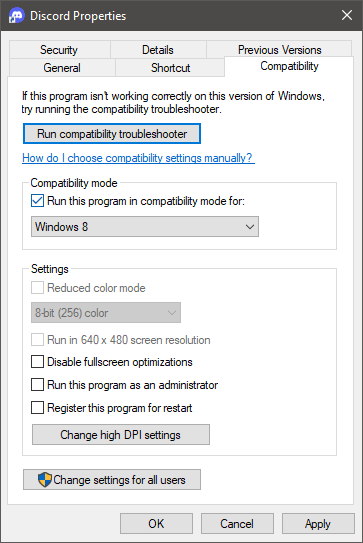
清理 %APPDATA% 中的 Discord 文件夹
Discord 将一些配置和缓存文件存储在一个隐藏的 Windows 目录中。删除它可能会解决严重的问题,例如 Discord 卡在灰色屏幕上。
- 首先,完全关闭 Discord。检查任务管理器以确保它没有运行
- 按Control + R并在新窗口中输入 %APPDATA%。
- 找到名为Discord的目录并将其删除。
- 重新启动应用程序。最初可能需要下载一些文件。
重新安装 Discord
最后的方法是完全重新安装应用程序。首先,使用我们关于如何在 Windows 上卸载应用程序的指南将其删除。然后,到http://discordapp.com下载最新的官方版本并安装。





